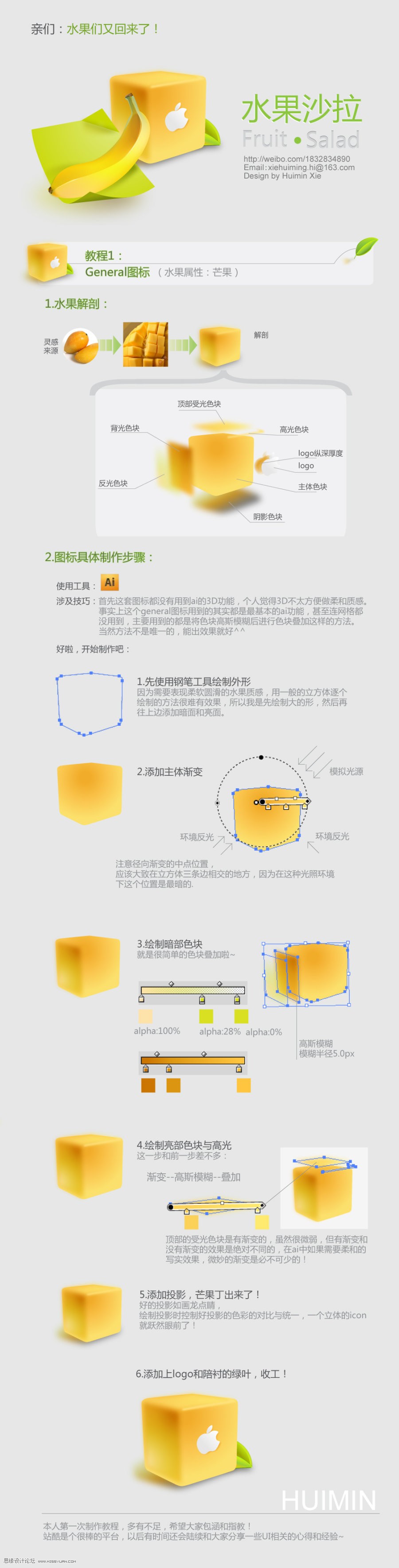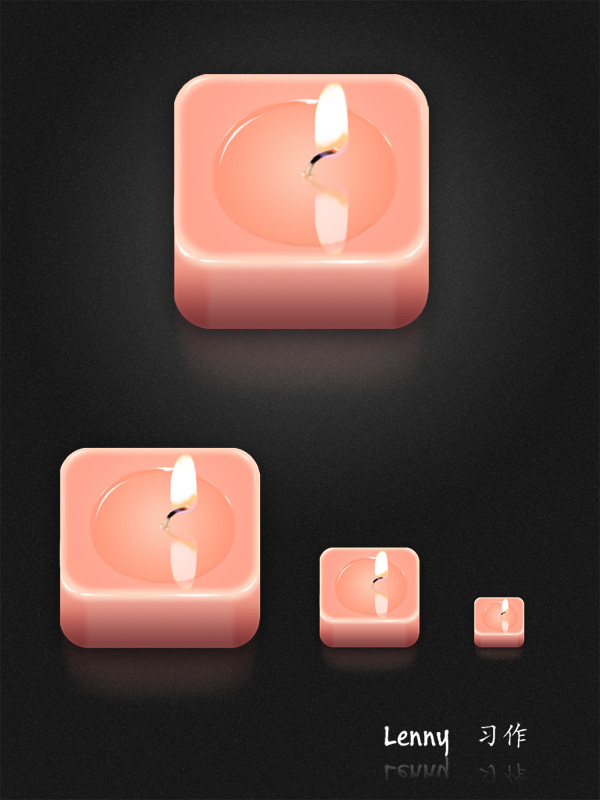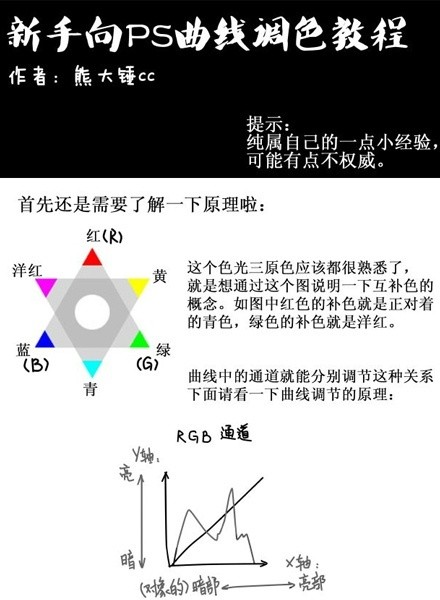萬盛學電腦網 >> 圖文處理 >> Photoshop教程 >> ps圖片處理 >> PS如何給風景圖片的無縫對接及調色
PS如何給風景圖片的無縫對接及調色

圖片效果不是很滿意的時候,自己可以嘗試擴大畫布,把原圖復制一份,適當翻轉後對接起來,中間部分高斯模糊一下就可以完美融合,然後再調成喜歡的顏色即可。
原圖

<點小圖查看大圖>
最終效果

1、按Ctrl+J復制一個圖層,然後在photoshop中將畫布向下擴展一倍,留出另一張片子的位置。

2、按住Ctrl,在圖層1的縮略圖上用鼠標點一下,選中全圖,然後鼠標選擇“編輯”-》“變換”-》“水平翻轉”,再鼠標選擇“編輯”-》“變換”-》“垂直翻轉”,將圖層1的圖轉成預期樣子。
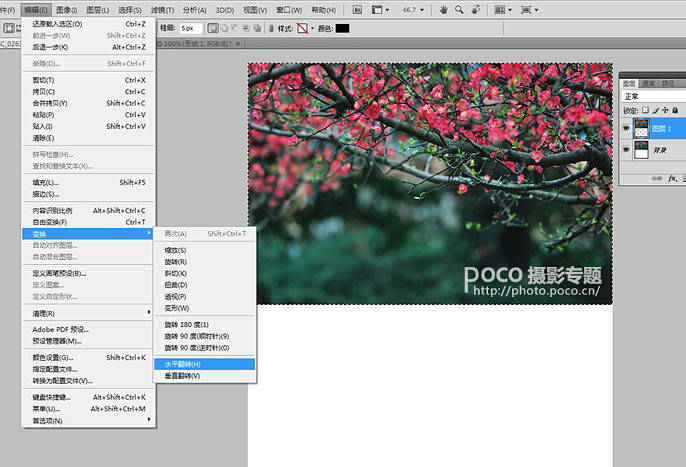
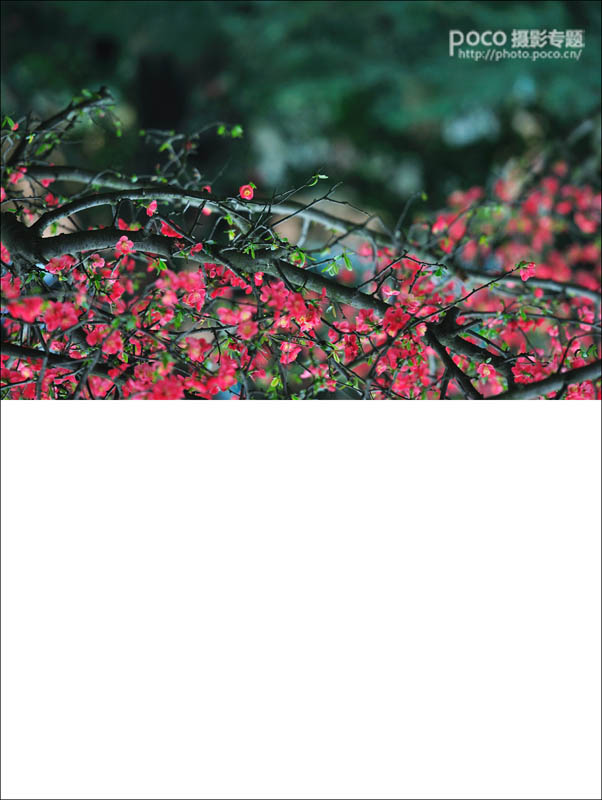
3、選擇移動工具,然後按住Shift的同時,鼠標往下,將圖層1的圖像往下拖動,將兩幅圖形成拼接,效果如下:(按住shift是為了讓圖片只往上下移動)。
我這裡沒有將圖片移到最下面,是因為下一步需要裁成方圖,如果移得太下,中間的空間太大了。
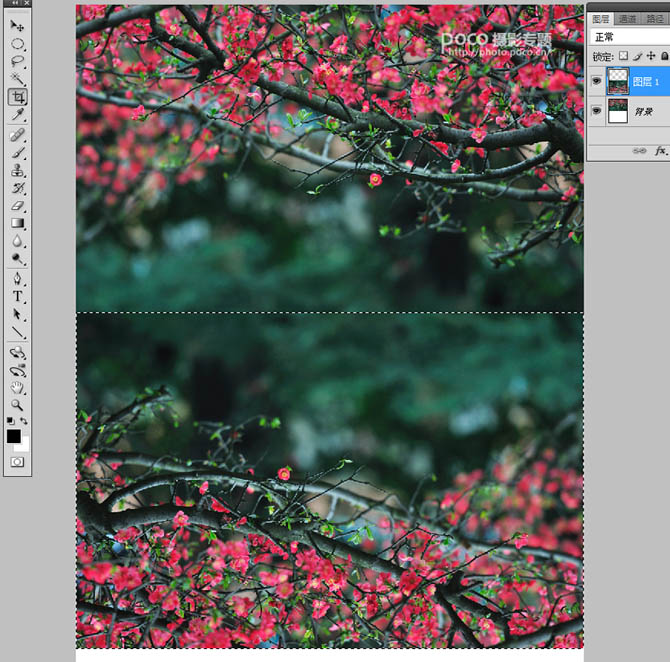
4、選擇裁輯工具,選擇俺喜歡的正方形構圖,如下。
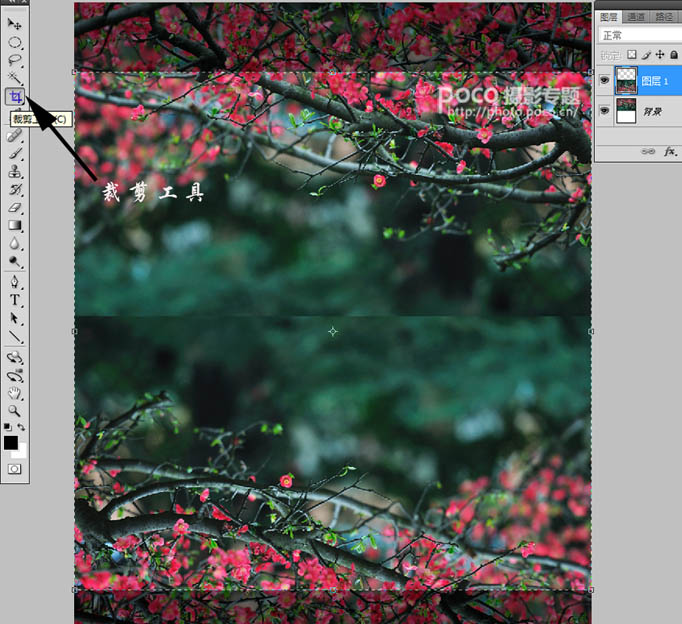

5、圖片中間的邊界是肯定需要處理掉的哈,這樣才會自然點。先按Ctrl+Alt+Shift+E合並圖層,然後選擇套索工具將需要處理掉的區域選擇出來,羽化選區(10-20左右)。之所以用套索而不用矩形選框選擇的目的是讓處理後的效果更自然,以免太對稱了哈。

6、選擇“濾鏡”-》“模糊”-》“高斯模糊”,參數選擇10(各人感覺哈),將交界處模糊處理,效果如下。
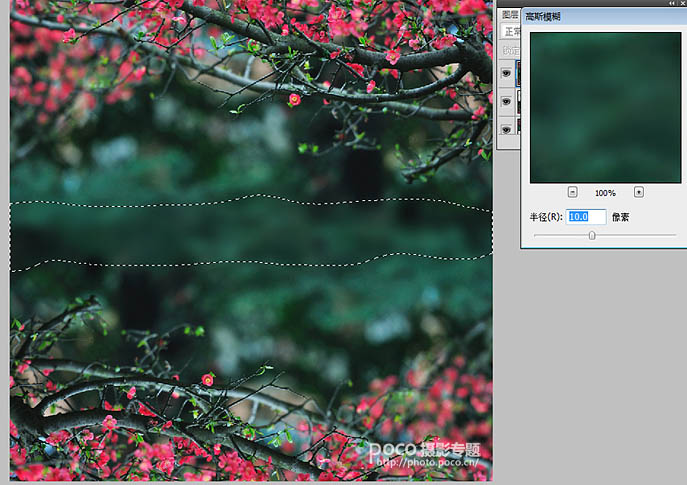
7、最後,我又把整個圖片水平翻轉了一下。
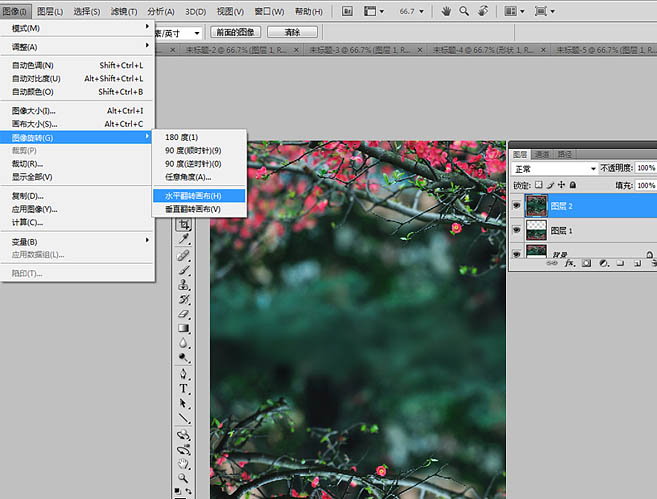
8、圖片的合成處理到此結束,其實都是些簡單的操作哈。效果如下。

9、接下來就是調色了。圖片的調色不是本片的重點,ps中的調色工具很多,也可以使用很多的濾鏡來調,這需要多多的練習和大量的使用才行,無非就是把調色的按鈕拖來拖去,看圖片呈現的效果是否合自己心意了。至於這份心意如何,則是各人的感覺和美感了。
這裡只把我使用到的色彩平衡(色彩)和色階(調對比)的參數給出來,其實我的參數也是亂拖出來的,不是一下就知道這個數的哈。另外參數不能簡單的復制到其他圖上,這也是為啥網上有很多調色教程,大家拿來調感覺沒那麼好的緣故哈。
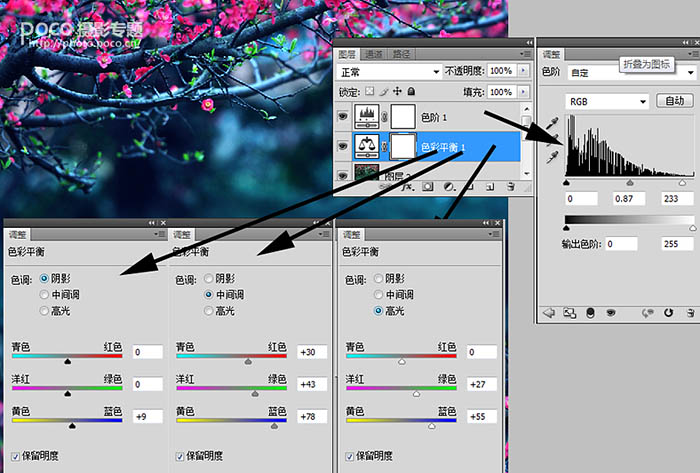

最後加上logo,完成最終效果。

注:.
- 上一頁:PS簡單幾步將藍色衣服變成紫紅色
- 下一頁:PS給花卉作品增加亮點